A dokumentumokban lévő lábjegyzetekkel és végjegyzetekkel megmagyarázhatja a dokumentumokban említett elemeket, illetve megjegyzést fűzhet vagy hivatkozásokat adhat meg hozzájuk. A lábjegyzetek általában a lap alján, a végjegyzetek pedig a dokumentum vagy szakasz végén jelennek meg
Lábjegyzet beszúrása
-
Kattintson oda, ahová lábjegyzetet szeretne beszúrni.
-
Kattintson a Hivatkozások > Lábjegyzet beszúrása gombra.
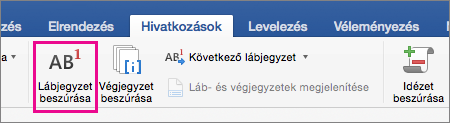
Word hivatkozási jelet szúr be a szövegbe, és hozzáadja a lábjegyzetjelet a lap alján.
-
Írja be a lábjegyzet szövegét.
Tipp: Ha vissza szeretne térni a dokumentum főszövegébe, kattintson duplán a lábjegyzetjelre.
Végjegyzet beszúrása
-
Kattintson oda, ahová végjegyzetet szeretne beszúrni.
-
Kattintson a Hivatkozások > Végjegyzet beszúrása gombra.

A Word egy hivatkozási jelet szúr a szövegbe, és a dokumentum végére egy végjegyzetjelet ad.
-
Írja be a végjegyzet szövegét.
Tipp: Ha vissza szeretne térni a dokumentum főszövegébe, kattintson duplán a végjegyzetjelre.
Lábjegyzetek és végjegyzetek testreszabása
Miután beszúrta a kívánt lábjegyzeteket és végjegyzeteket, megváltoztathatja a megjelenésüket. Módosíthatja például a számformátumot vagy azt a helyet, ahol megjelennek a dokumentumban.
-
A Beszúrás menüben kattintson a Lábjegyzet parancsra a Lábjegyzet és végjegyzet párbeszédpanel megnyitásához.
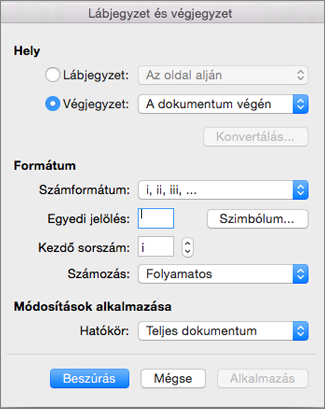
-
A Lábjegyzet és végjegyzet párbeszédpanelen adja meg a kívánt beállításokat.
Adja meg, hogy hol szeretné alkalmazni a módosításokat – a teljes dokumentumon vagy az aktuális szakaszon –, és kattintson a Beszúrás gombra.
Tipp: Ha a lábjegyzetek vagy végjegyzetek számozását az egyes szakaszok elején újra szeretné kezdeni, jelölje be a Lábjegyzet és végjegyzet párbeszédpanelen a Lábjegyzet vagy a Végjegyzet választógombot, és válassza a Számozás csoportban a Szakaszonként újrakezdve lehetőséget.










